Hoe vind je de langste of kortste tekststring in een kolom?
In een werkblad, als je wilt weten welke cel de langste of kortste tekens bevat en deze vervolgens uit een kolom wilt extraheren, hoe zou je dat dan doen? Normaal gesproken tel je misschien het aantal teksten in de lijst één voor één en vergelijk je ze om het resultaat te krijgen. Maar hier kan ik een eenvoudige formule bespreken om je te helpen de langste of kortste tekst te vinden zoals je nodig hebt.
Zoek de langste of kortste tekststrings uit een kolom met een matrixformule
Zoek de langste of kortste tekststrings uit een kolom met een matrixformule
Om de langste tekststring uit een lijst met gegevens te halen, kan de volgende matrixformule je helpen.
1. Naast je lijst met gegevens, voer in een lege cel deze formule in:
=INDEX(A2:A11;MATCH(MAX(LEN(A2:A11));LEN(A2:A11);0)), zie screenshot:
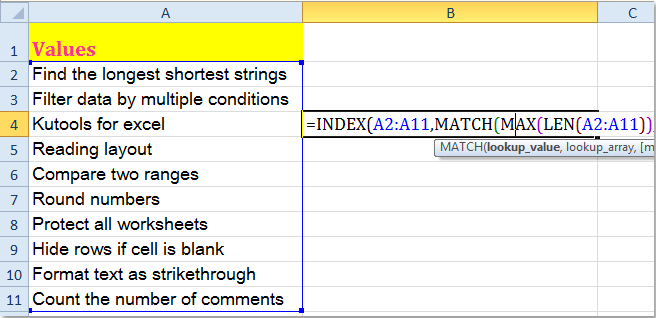
Tip: In de bovenstaande formule geeft A2:A11 het gegevensbereik aan dat je wilt gebruiken, je kunt dit naar behoefte wijzigen.
2. Druk vervolgens tegelijkertijd op Shift + Ctrl + Enter toetsen, en de langste tekststring is geëxtraheerd. Zie screenshot:
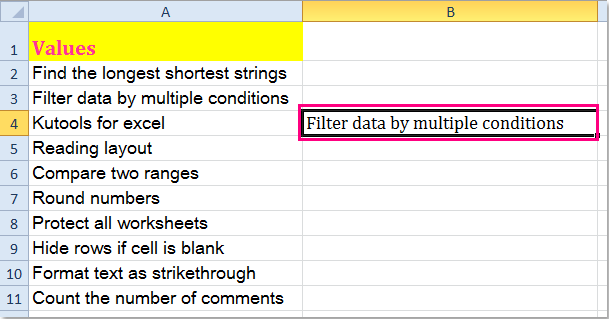
Opmerking: Als je de kortste tekststring moet krijgen, gebruik dan deze matrixformule:
=INDEX(A2:A11;MATCH(MIN(LEN(A2:A11));LEN(A2:A11);0)), en vergeet niet om tegelijkertijd op Shift + Ctrl + Enter toetsen te drukken.
 |
 |
Gerelateerde artikelen:
Hoe vind je de laatst gebruikte rij of kolom in Excel?
Hoe vind je de eerste / laatste dag of werkdag van een maand in Excel?
Beste productiviteitstools voor Office
Verbeter je Excel-vaardigheden met Kutools voor Excel en ervaar ongeëvenaarde efficiëntie. Kutools voor Excel biedt meer dan300 geavanceerde functies om je productiviteit te verhogen en tijd te besparen. Klik hier om de functie te kiezen die je het meest nodig hebt...
Office Tab brengt een tabbladinterface naar Office en maakt je werk veel eenvoudiger
- Activeer tabbladbewerking en -lezen in Word, Excel, PowerPoint, Publisher, Access, Visio en Project.
- Open en maak meerdere documenten in nieuwe tabbladen van hetzelfde venster, in plaats van in nieuwe vensters.
- Verhoog je productiviteit met50% en bespaar dagelijks honderden muisklikken!
Alle Kutools-invoegtoepassingen. Eén installatieprogramma
Kutools for Office-suite bundelt invoegtoepassingen voor Excel, Word, Outlook & PowerPoint plus Office Tab Pro, ideaal voor teams die werken met Office-toepassingen.
- Alles-in-één suite — invoegtoepassingen voor Excel, Word, Outlook & PowerPoint + Office Tab Pro
- Eén installatieprogramma, één licentie — in enkele minuten geïnstalleerd (MSI-ready)
- Werkt beter samen — gestroomlijnde productiviteit over meerdere Office-toepassingen
- 30 dagen volledige proef — geen registratie, geen creditcard nodig
- Beste prijs — bespaar ten opzichte van losse aanschaf van invoegtoepassingen